Näytön jättäminen tietokoneellesi ei vain tuhlaa virtaa; se voi myös helpottaa kenenkään näkemistä, mitä työskentelet. Joten jos työskentelet ystäväsi yllätysjuhlien vieraslistalla, ei ehkä ole yllätys, jos jätät näytön päälle liian pitkäksi aikaa.
Hyvä uutinen on, että näytön päälläoloajan säätäminen on helppoa, ja sinulla on useita vaihtoehtoja, joista valita. Katsotaanpa, kuinka voit saada näytön pysymään päällä mahdollisimman vähän aikaa.
Kuinka muuttaa näytön päälläoloaikaa Windows 10: ssä
Jos haluat muuttaa aikaa, jolloin Windows 10 -tietokoneesi näyttö pysyy päällä, sinun on siirryttävä asetuksiin. Voit tehdä tämän napsauttamalla Windows-kuvake alareunassa näytön vasemmalla puolella. Napsauta hammaspyörää ja napsauta asetukset vaihtoehto. Kun olet siellä, mene osoitteeseen Järjestelmä, jota seuraa voimaa ja unta vaihtoehto.
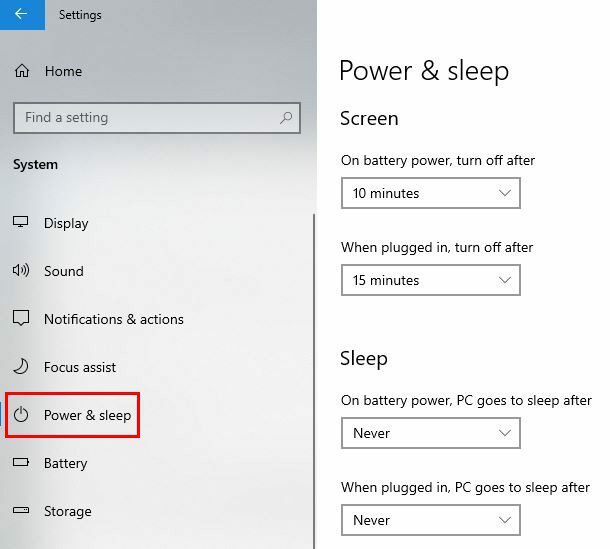
Näet vaihtoehdon asettaa kaksi eri aikaa. Voit valita näyttöaika kun kannettava tietokone on kytkettynä ja kun se on akkuvirralla. Napsauta sivussa olevaa pudotusvalikkoa. Sinulla on useita aikavaihtoehtoja, joista valita.
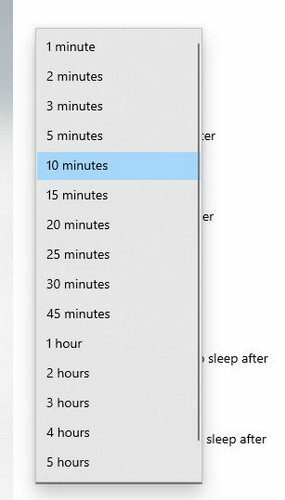
Näet myös vaihtoehtoja nukkumisvaihtoehtojen mukauttamiseen. Kun tietokoneesi nukkuu, se ei tarkoita, että se olisi pois päältä. Kuten näet, kannettavan tietokoneen näytön päälläoloajan lyhentäminen on helppoa. Jos olet poissa tätä pidemmäksi ajaksi, voit rentoutua tietäen, että Windows sammutti näytön puolestasi.
Johtopäätös
Ajan myötä kaikki tulee kalliimmaksi, myös sähkö. Asettamalla ajan, jolloin Windows sammuttaa näytön, voit säästää itsellesi melkoisen pennin. Mihin aikaan valitsit näytön sammuttamiseksi? Jaa ajatuksesi alla olevissa kommenteissa, ja älä unohda jakaa artikkelia muiden kanssa sosiaalisessa mediassa.